Snelste procedures om VOB naar M4V te converteren op Windows en Mac
Dvd's gebruiken meestal het bestandsformaat VOB of Video Object. Dit bestand wordt vaak bewaard in de VIDEO TS-map op hoofdniveau van de dvd. Het internet heeft nu echter een aanzienlijk aantal mediabestanden. Bovendien komen dvd's tegenwoordig minder vaak voor en worden ze niet breed ondersteund door apparaten en programma's. Als dat de reden is, hebt u een formaat nodig dat door tal van apparaten en programma's wordt ondersteund, zoals het M4V-bestandsformaat. U zult dankbaar zijn omdat u de meest bruikbare methoden zult leren converteer VOB naar M4V met behulp van online en downloadbare software.
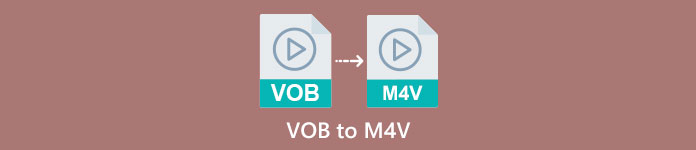
Deel 1: Verschillen tussen VOB en M4V
| VOB | M4V | |
| Voor-en achternaam | Video-object | MPEG-4-video |
| Bestandsextensie | .vob | .m4v |
| Beschrijving | Video, audio, ondertitels, dvd-menu's en andere inhoud zijn allemaal opgenomen in een enkel bestand met behulp van het containerformaat VOB. Het VOB-formaat, gebaseerd op MPEG-2-systeemstreams en kan op veel media-apparaten worden afgespeeld, wordt meestal opgeslagen in de map VIDEO TS in de hoofdmap van de schijf. | Apple heeft het M4V-videocontainerformaat gemaakt, dat wordt gebruikt om audio- en videocontent via iTunes te verspreiden. Behalve de mogelijkheid om DRM-kopieerbeveiliging te gebruiken om het eigendom van tv-afleveringen, films en ander mediamateriaal uit de iTunes Store te beschermen, zijn M4V-bestanden identiek aan MP4-bestanden. |
| Ontwikkeld door | DVD-forum | appel |
| Mime type | video/dvd video/mpeg | video/x-m4v |
| Video codec | MPEG-1 MPEG-2 | H.264 |
| Audiocodec | MP2 AC-3 DTS | AAC Dolby Digitaal |
| Bijbehorende programma's | Mediaspeler klassiek Windows Media Speler VLC Media Speler Potspeler Gom speler | QuickTime-speler iTunes Mediaspeler klassiek K-multimediaspeler MP-speler VLC Media Speler |
Deel 2: Waarom moet u VOB naar M4V converteren?
De belangrijkste reden waarom u VOB naar M4V moet converteren, is dat veel toepassingen het VOB-bestand niet ondersteunen. Wat er ook gebeurt, als je een VOB-video op een Mac hebt, kun je problemen krijgen. Zet het neer in QuickTime om af te spelen of iMovie/FCP om te bewerken. Daarom moet u het.vob-bestand converteren naar een formaat dat Macs ondersteunt, zoals M4V.
Deel 3: VOB converteren naar M4V met Mac
De beste converter die u kunt gebruiken om VOB naar M4V te converteren met Mac is de FVC Video Converter Ultimate. Deze converter is niet dezelfde als de andere converter die je op internet kunt zien. De andere converter biedt alleen een normaal conversiesnelheidsproces. Maar in deze applicatie zul je meer spannende dingen beleven. Video Converter Ultimate biedt een supersnel conversieproces, dat 30x sneller is dan de gemiddelde snelheid. Ook als u ervan uitgaat dat u twee of meer bestanden wilt converteren, is deze applicatie iets voor u. Het maakt batchconversie mogelijk, waarbij u meer bestanden kunt uploaden en ze in één enkele procedure kunt converteren. Met deze batchconversie kunt u meer tijd besparen. Bovendien kun je tijdens het converteren nog steeds je video bewerken. U kunt uw video verbeteren, bewerken en bijsnijden omdat deze meer opties heeft tijdens het conversieproces. Bovendien kunt u uw VOB-videobestand nog steeds verbeteren met behulp van deze converter.
Kenmerken
◆ Converteer meer dan 100 videobestandsindelingen, waaronder MP4, VOB, M4V, WMV, MKV, AVI, FLV, MTS, enz.
◆ Biedt Collage Creator met beschikbare sjablonen en filters.
◆ Geschikt voor het maken van een muziekvideo met gratis thema's. Het kan video's en afbeeldingen combineren.
◆ Biedt Toolbox veel bewerkingstools, zoals een videoverbeteraar, trimmer, cropper, enz.
◆ Converteer afbeeldingsbestanden zoals PNG, JPG, BMP, TIFF en meer.
◆ Maak aangepaste 3D-video van 2D.
◆ Het kan vertragen en een video versnellen van 0,125x tot 8x sneller.
Volg de onderstaande basisprocedures om VOB naar M4V op Mac te converteren met FVC Video Converter Ultimate.
Stap 1: Zoek de FVC Video Converter Ultimate op uw browser. U kunt ook op de knop Downloaden hieronder klikken. Kies de Mac-versie. Start vervolgens de applicatie.
Gratis downloadVoor Windows 7 of hogerVeilige download
Gratis downloadVoor MacOS 10.7 of hogerVeilige download
Stap 2: Selecteer het Converter-paneel wanneer de interface al verschijnt. Klik op de Plus pictogram of de Bestanden toevoegen knop om uw VOB-bestand toe te voegen. U kunt uw videobestand ook rechtstreeks naar de box slepen.
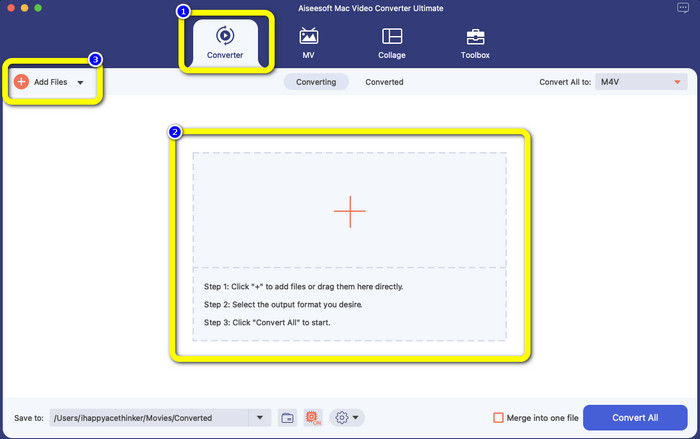
Stap 3: Klik op de Alles omzetten naar-knop om de formaatopties te zien. Selecteer daarna het M4V-bestandsformaat. Je kunt ook de resolutie voor je video kiezen van 480p tot 1080p, of je kunt de originele kwaliteit behouden.
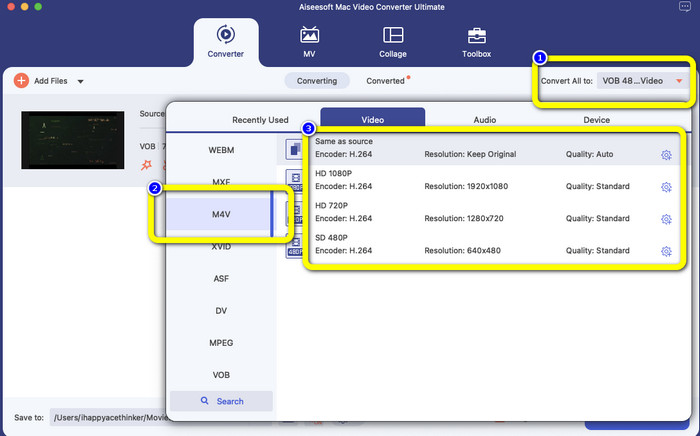
Stap 4: Voordat u gaat converteren, kunt u uw video bewerken, zoals een ondertitel of audiotaal toevoegen en meer, door op de te klikken Voorkeur pictogram in het onderste deel van de interface.
Stap 5: Als u klaar bent met het aanbrengen van enkele wijzigingen in uw VOB-video, klikt u op de Converteren knop om uw VOB-bestand naar M4V-formaat te converteren. Sla vervolgens uw video op uw Mac op.
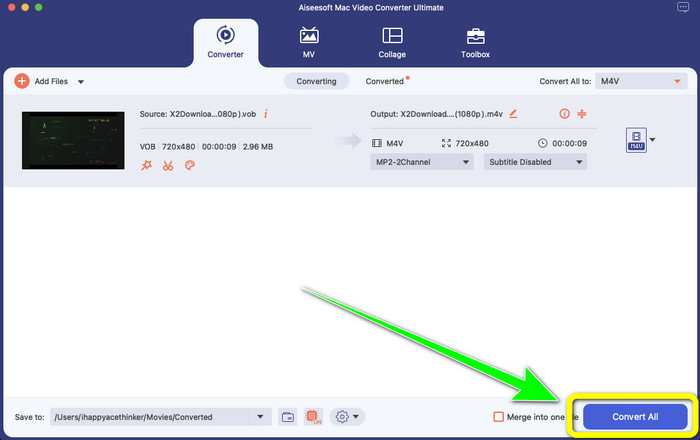
Deel 4: eenvoudige manieren om VOB gratis online naar M4V te converteren
Als u VOB gratis online naar M4V wilt converteren, kunt u het proberen FreeFileConvert. Deze online converter kan eenvoudig verschillende bestanden converteren. Het heeft slechts drie stappen om uw VOB-videobestand naar M4V-indeling te converteren, waardoor het perfect is voor niet-professionele gebruikers. Ook worden alle geconverteerde bestanden na 24 uur van de server verwijderd en zijn ze niet langer beschikbaar. U kunt uw bestand ook verwijderen met de knop Verwijderen nadat een bestand is geconverteerd. Bovendien is FreeFileConvert niet alleen goed voor videoconversie. Hiermee kunt u ook afbeeldingen, documenten, vectoren, audio, archief, e-book en presentatie converteren, wat het handig maakt voor gebruikers. Deze online tool heeft echter een langzaam conversieproces, dus u moet meer tijd besteden. Het vereist ook een internetverbinding om te werken.
Stap 1: Bezoek de FreeFileConvert website.
Stap 2: Selecteer de Kies bestand knop om uw VOB-videobestand toe te voegen.
Stap 3: Klik op de Bestand converteren naar-knop om de formaatopties te zien en het M4V-bestandsformaat te selecteren.
Stap 4: Selecteer voor de laatste stap de Converteren knop. Download de uiteindelijke video na het conversieproces.
Deel 5: Veelgestelde vragen over het converteren van VOB naar M4V
1. Wat is het gebruikelijke bestandsformaat om een VOB-bestand naar te converteren?
Aangezien MP4 een veelgebruikte extensie voor multimediabestanden is en een containerformaat voor het opslaan van video-, audio- en ondertitelgegevens, zou het het beste videoformaat zijn om uw niet-ondersteunde VOB-videobestanden ernaar te converteren. Veel draagbare apparaten, waaronder Apple-producten, ondersteunen het MP4-formaat.
2. Hoe converteer ik een VOB-bestandsformaat zonder kwaliteitsverlies?
U kunt de FVC Video Converter Ultimate gebruiken. Deze offline tool kan meerdere bestanden converteren zonder de videokwaliteit te veranderen.
3. Kunnen VOB-bestanden worden afgespeeld op Androids?
Nee. Video's worden opgeslagen op dvd's met behulp van het VOB-containerformaat (Video Object). VOB-bestanden worden meestal niet ondersteund door Android. Jij moet converteer je VOB naar MP4 of andere video-indelingen die worden ondersteund door Android-apparaten als u ze wilt afspelen op Android-smartphones of -tablets.
Gevolgtrekking
Nu heb je de verschillen tussen geleerd VOB en M4V. Dit artikel toont u ook de eenvoudigste procedure om VOB naar M4V te converteren. Als u de voorkeur geeft aan een applicatie met een snel conversieproces, kunt u FVC Video Converter Ultimate gebruiken. Deze converter kan verschillende bestanden 30x sneller converteren dan andere converters.



 Video Converter Ultimate
Video Converter Ultimate Scherm opnemer
Scherm opnemer



